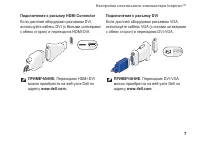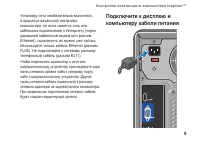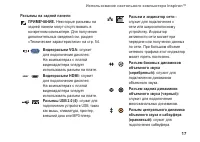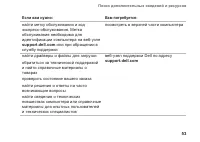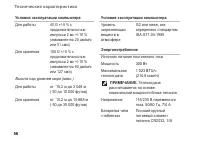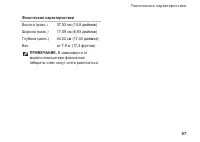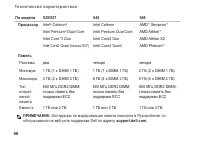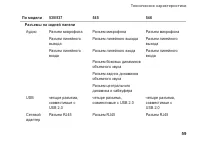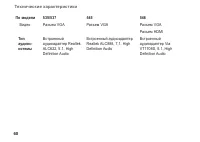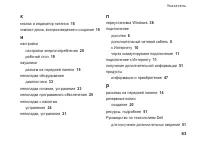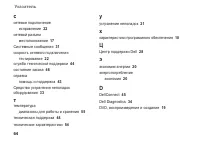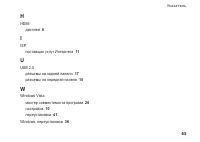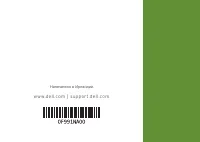Системные блоки Dell Inspiron™ 535_545_546_537 - инструкция пользователя по применению, эксплуатации и установке на русском языке. Мы надеемся, она поможет вам решить возникшие у вас вопросы при эксплуатации техники.
Если остались вопросы, задайте их в комментариях после инструкции.
"Загружаем инструкцию", означает, что нужно подождать пока файл загрузится и можно будет его читать онлайн. Некоторые инструкции очень большие и время их появления зависит от вашей скорости интернета.
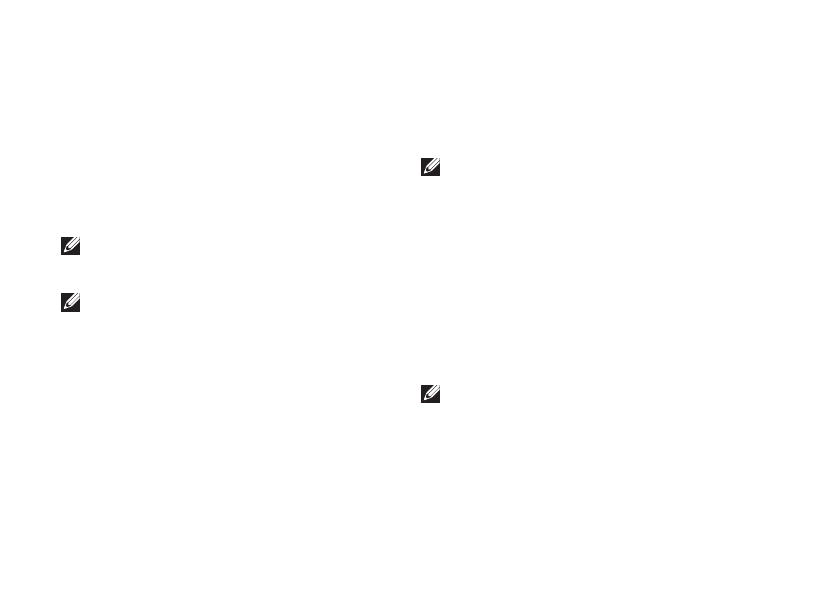
34
Использование средств поддержки
Dell Diagnostics
Перед обращением в службу технической
поддержки Dell в случае неполадок в
работе компьютера проведите проверку
в соответствии с разделом «Зависания и
неполадки программного обеспечения» на стр.
и запустите приложение Dell Diagnostics.
Перед началом работы рекомендуется
распечатать процедуры из этого раздела.
ПРИМЕЧАНИЕ.
Приложение Dell
Diagnostics работает только на
компьютерах Dell.
ПРИМЕЧАНИЕ.
Компакт-диск
Драйверы и утилиты предоставляется
дополнительно и может не входить в
комплект поставки компьютера.
См. сведения о конфигурации компьютера в
разделе «Настройка системы»
Руководства
по обслуживанию
. Убедитесь, что устройство,
тестирование которого требуется провести,
отображается в программе настройки
системы и активно.
Запустите приложение Dell Diagnostics
с жесткого диска компьютера или диска
Драйверы и утилиты.
Запуск приложения Dell Diagnostics с
жесткого диска
Приложение Dell Diagnostics находится
в скрытом разделе жесткого диска,
содержащем диагностические утилиты.
ПРИМЕЧАНИЕ.
Если компьютер не
может вывести изображение на экран,
см. раздел «Обращение в корпорацию
Убедитесь, что компьютер подключен к
1.
заведомо исправной электрической розетке.
Включите (или перезагрузите) компьютер.
2.
При появлении на экране эмблемы
3.
DELL
™
немедленно нажмите клавишу
<F12>. Выберите пункт
Diagnostics
(диагностика)
в загрузочном меню и
нажмите клавишу <Enter>.
ПРИМЕЧАНИЕ.
Если вы не успели
нажать эту клавишу и появилась эмблема
операционной системы, дождитесь
появления рабочего стола Microsoft
®
Windows
®
, затем выключите компьютер и
повторите попытку.
Содержание
- 5 Содержание
- 7 Настройка настольного компьютера Inspiron; Подготовка к работе перед
- 8 Подключите дисплей
- 10 Подключите клавиатуру и мышь
- 11 Подключите к дисплею и
- 12 Нажмите кнопки питания
- 13 Подключение к Интернету
- 16 Элементы передней части; Использование настольного компьютера Inspiron
- 18 Элементы задней части
- 20 Программные функции
- 23 Устранение неполадок
- 24 Неполадки сети
- 25 Неполадки питания
- 26 Неполадки памяти
- 27 Зависания и неполадки
- 30 Использование средств поддержки
- 31 Звуковые сигналы
- 33 Системные сообщения
- 35 Средство устранения
- 36 Dell Diagnostics
- 38 Параметры восстановления системы
- 39 Восстановление системы
- 40 Утилита восстановления
- 43 Переустановка операционной
- 45 Получение справки
- 46 Техническая поддержка и
- 47 Интерактивные службы
- 48 Автоматическая система
- 49 Информация о продуктах
- 50 Прежде чем позвонить
- 52 Обращение в корпорацию Dell
- 53 Поиск дополнительных сведений и ресурсов
- 56 Технические характеристики
- 63 Приложение; Уведомление об
- 64 Указатель